win11如何重装系统的教程
- 分类:Win11 教程 回答于: 2021年12月24日 13:52:02
最近Win11系统已经出去一段时间了,对于很多新手用户来说,U盘装系统的应用非常复杂。其实我们可以用一键重装,下面我们来看看win11如何重装系统的教程吧.
1.先关闭我们电脑上的杀毒软件,防止安装步骤,然后打开小白一键重装系统。插入u盘后点击“制作系统”—“开始制作”。

2.然后提示您要备份盘u中的重要文件(因此我建议大家最好准备一个空u盘)。
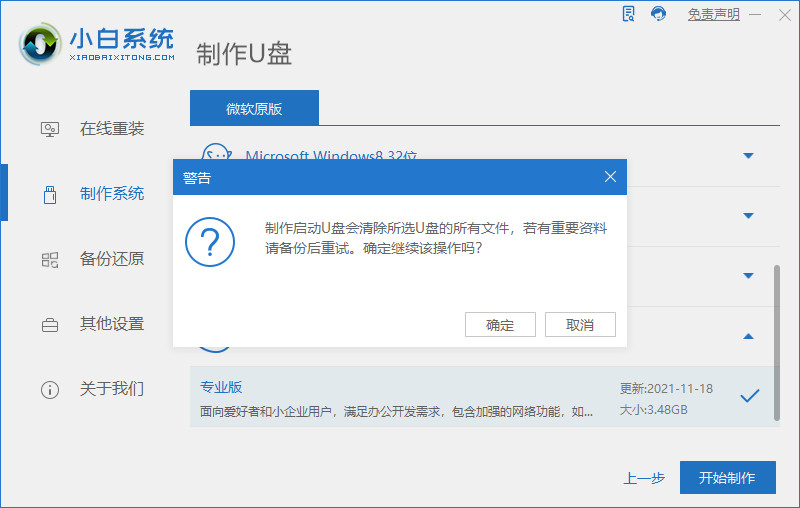
3.点击OK,然后开始下载,我们只需耐心等待。
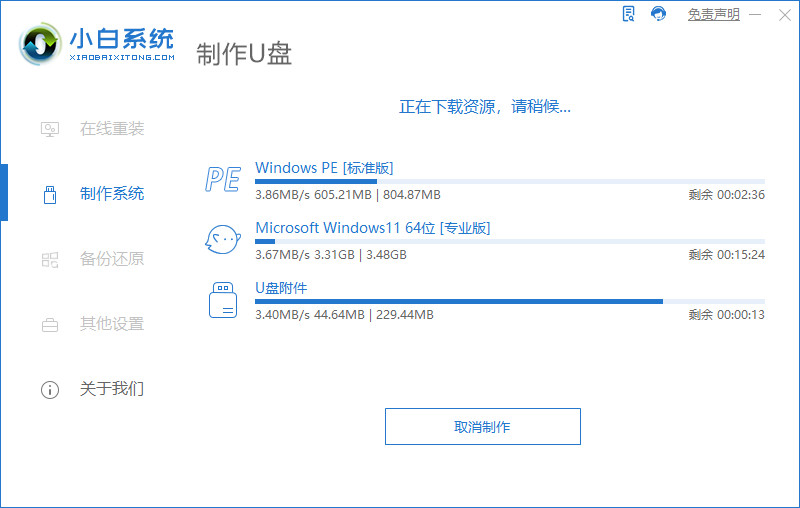
4.下载完成后,启动u盘制作成功,我们点击“取消”后可拔出u盘。

5.然后,我们将启动u盘插入您想安装的计算机,打开计算机后,一直按u盘启动热键(通常是F8.F12),如果您不知道,可以上小白系统官网查询,然后选择UEFI按下回车键即可。
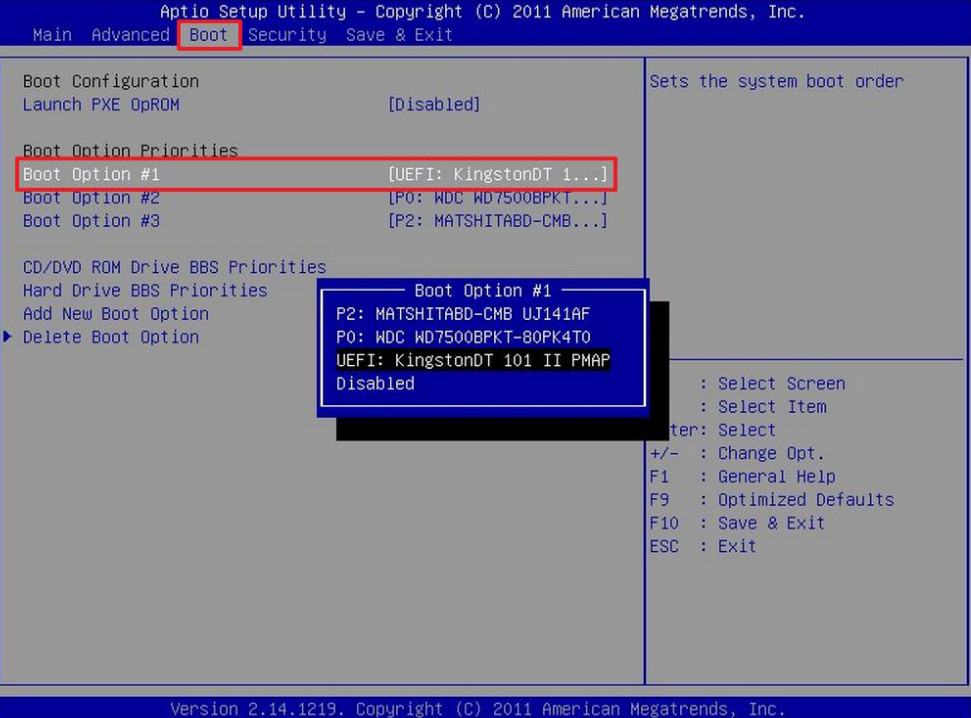
6.然后我们就进入到PE系统中,等待小白装机工具安装win11系统。
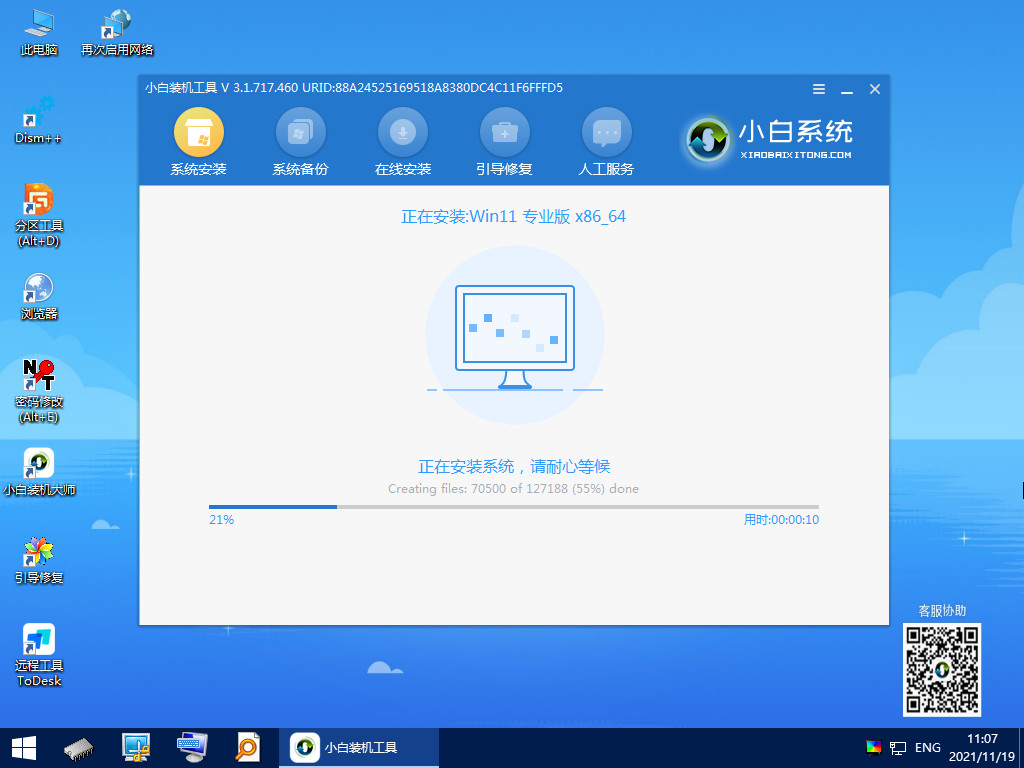
7.安装完成后点击“立即重启”。
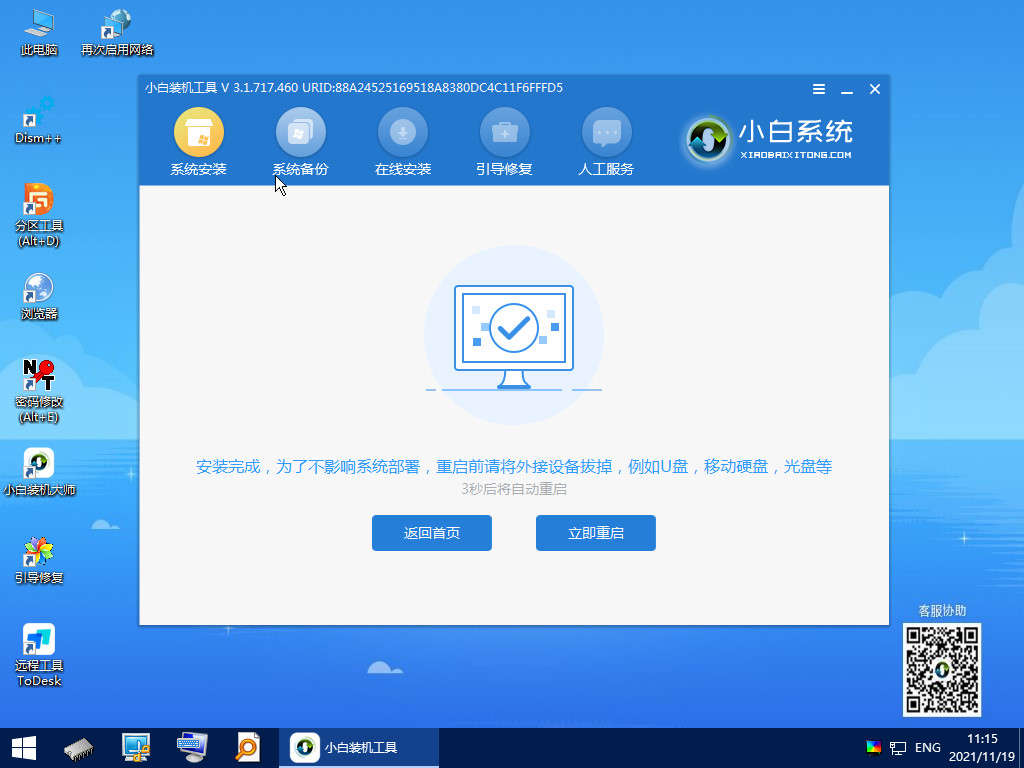
8.然后等待电脑重新启动完成之后,再进入win11系统桌面。

以上就是win11如何重装系统的教程,希望能帮助到大家。
 有用
26
有用
26


 小白系统
小白系统


 1000
1000 1000
1000 1000
1000 1000
1000 1000
1000 1000
1000 1000
1000 1000
1000 1000
1000 0
0猜您喜欢
- 电脑重装win11系统教程演示2022/01/03
- Win11系统的C盘怎么清理2022/06/30
- 本地组策略编辑器怎么打开win11..2021/09/28
- Win11关闭防火墙操作方法2023/10/21
- 如何在Win11专业版中更改用户名..2024/04/10
- Win11应用图标如何移动2024/04/17
相关推荐
- win11官网制作的u盘如何安装系统..2022/08/15
- 解决Win11任务栏总是卡死问题的五种有..2024/07/15
- 《win11正式版好用吗?详解新功能与使用..2024/09/02
- win11触屏模式怎么关闭2022/07/02
- Win11上运行PLC编程软件2024/06/25
- win11如何连接打印机2022/06/23














 关注微信公众号
关注微信公众号



